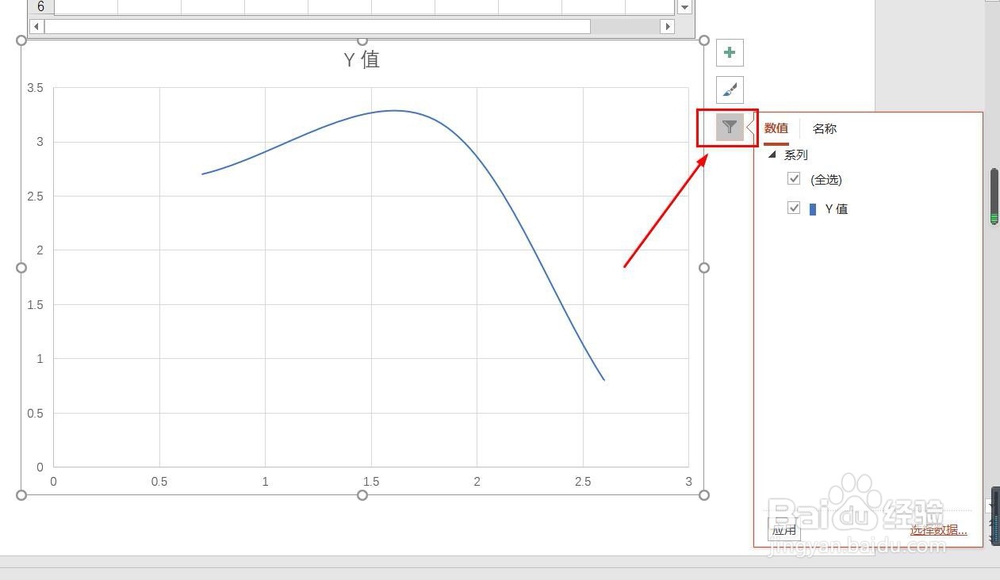1、打开PPT演示文档。
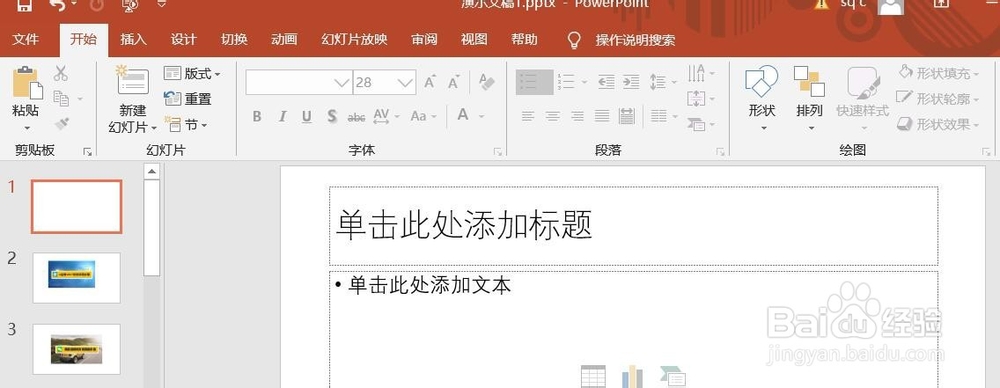
2、点击“插入”菜单。
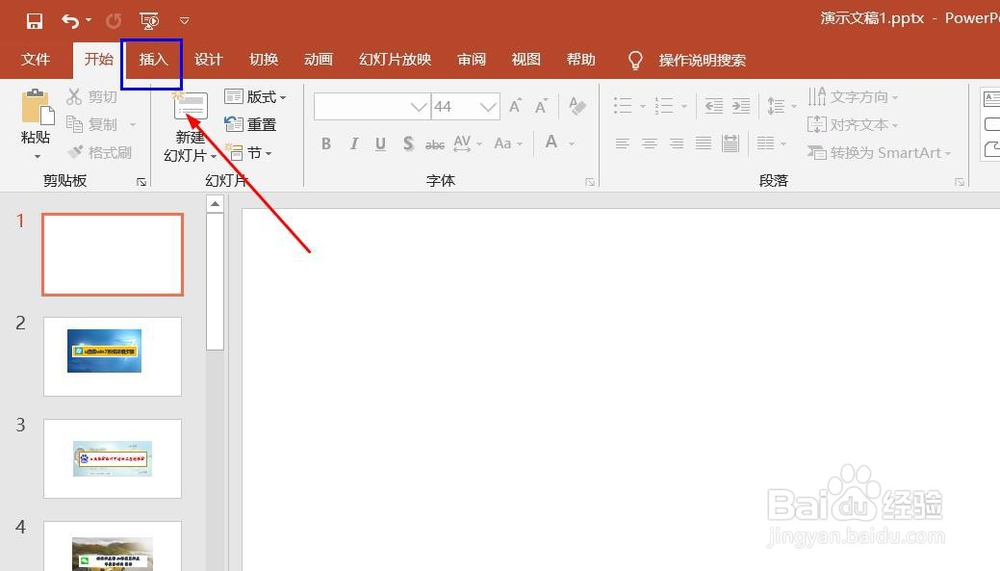
3、点击“图表”菜单。
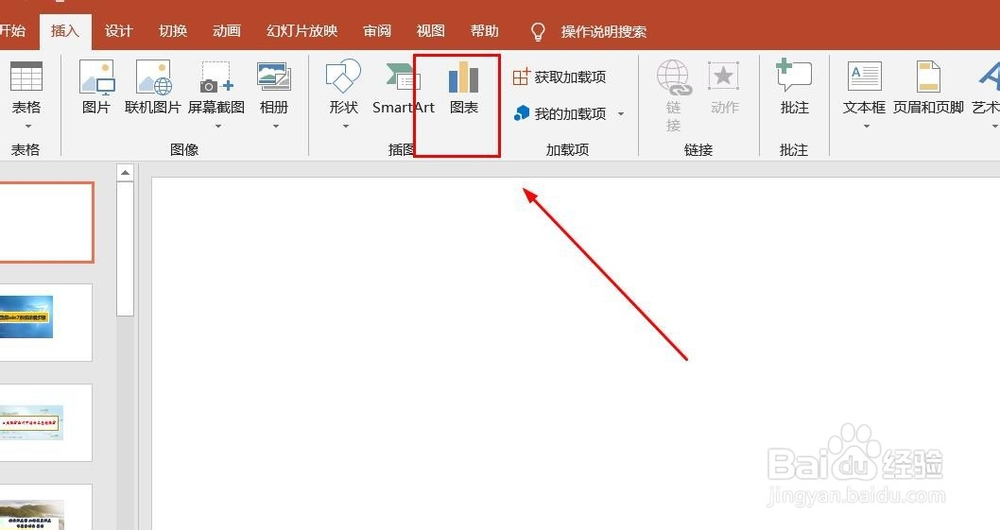
4、点击“XY散点图”,点击“带平滑线的散点图”,然后点击“确定”。
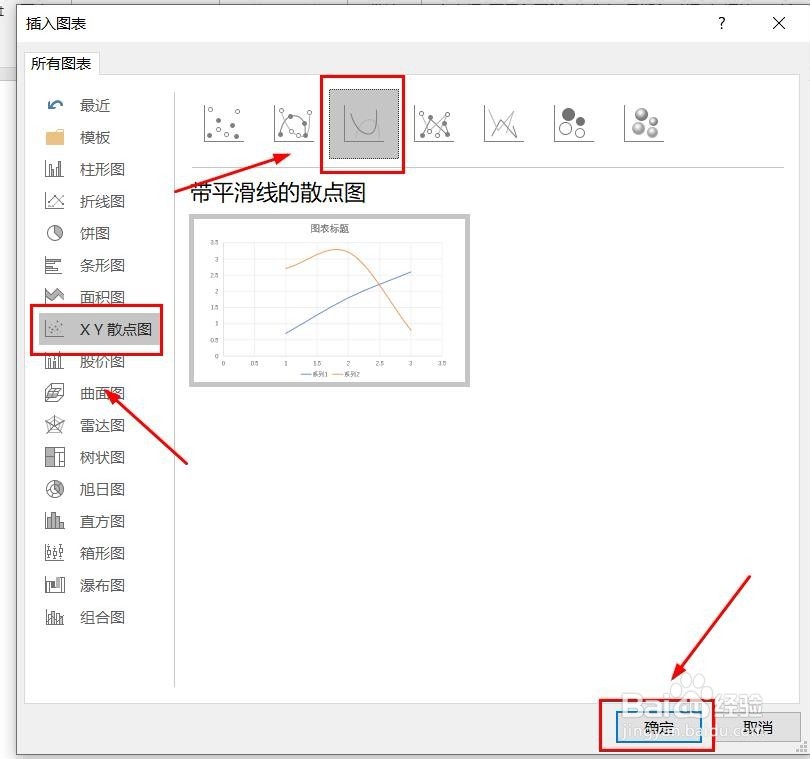
5、带平滑线的散点图插入成功。
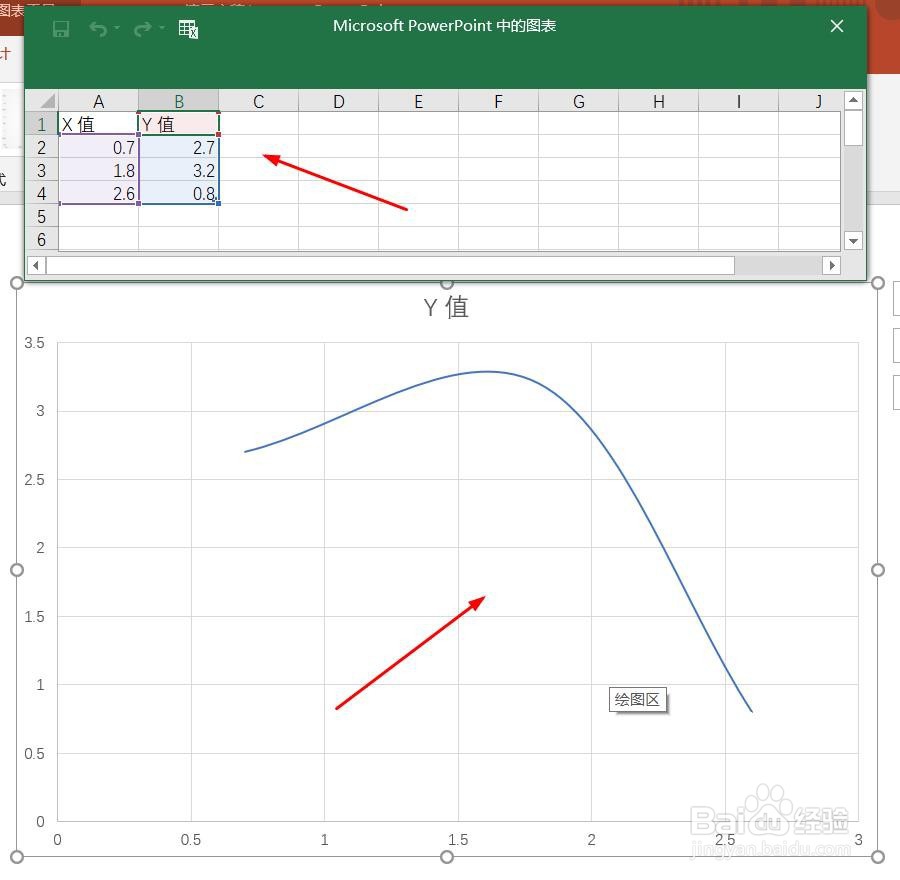
6、点击右侧“+”号图标,可添加“图表元素”。
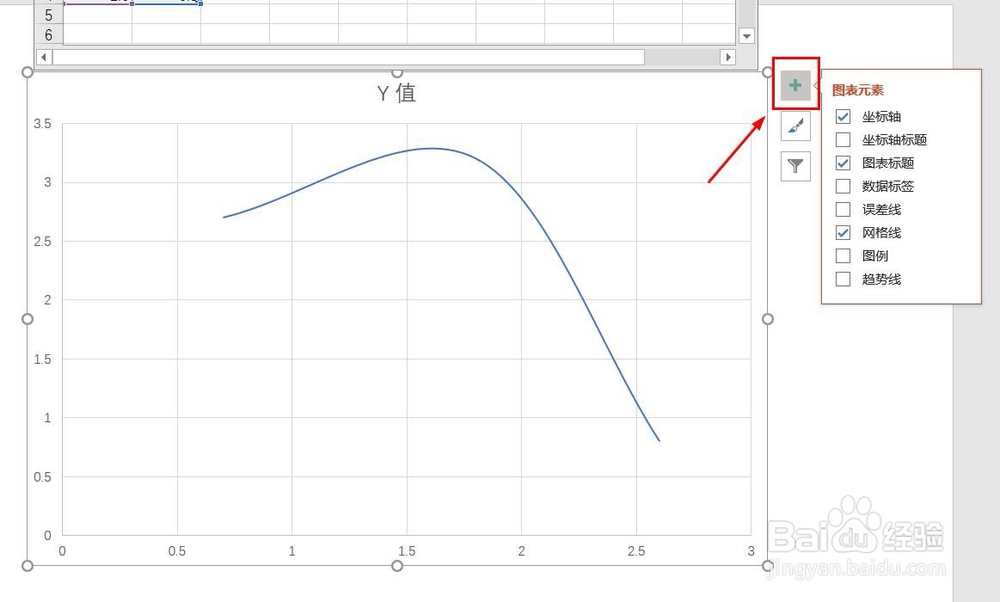
7、点击“毛刷”图标,可更改“图表样式”。
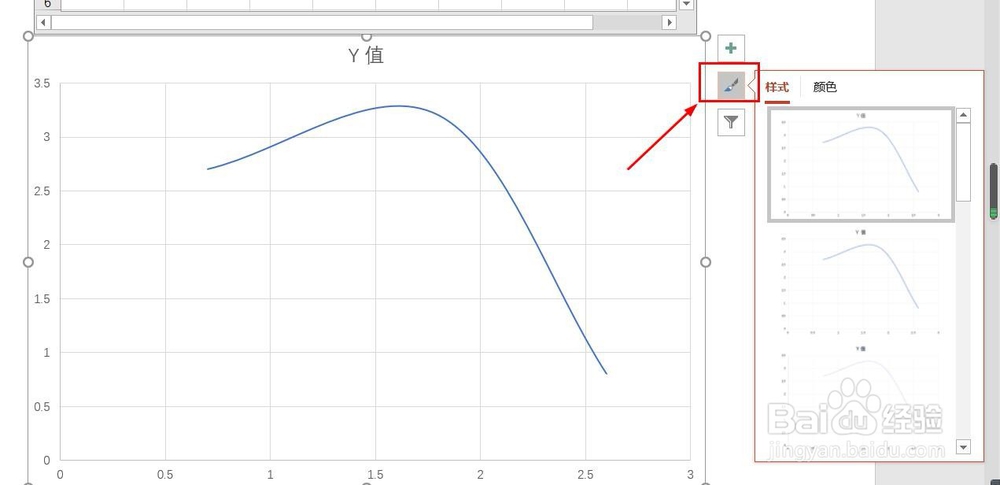
8、点击“漏斗”图标,可进行图表参数筛选。
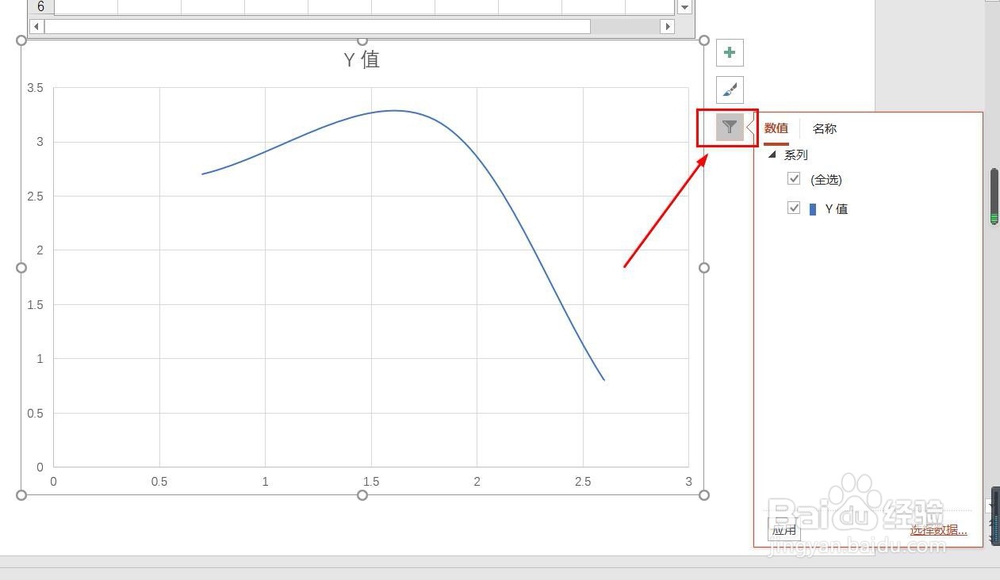
时间:2024-11-01 03:53:25
1、打开PPT演示文档。
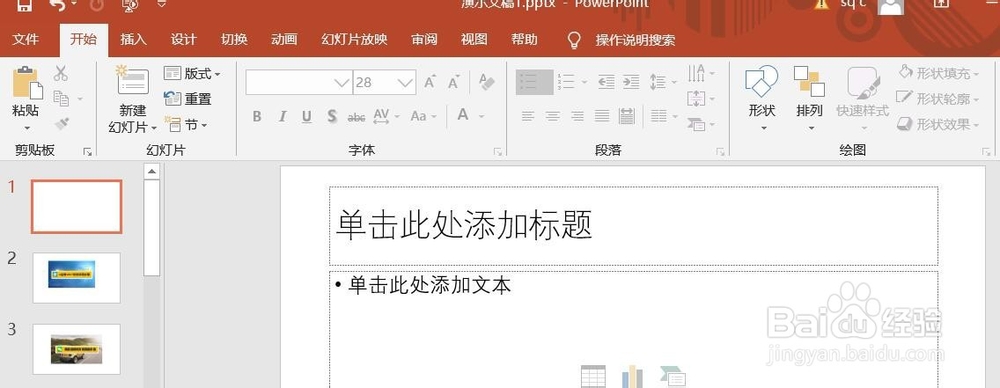
2、点击“插入”菜单。
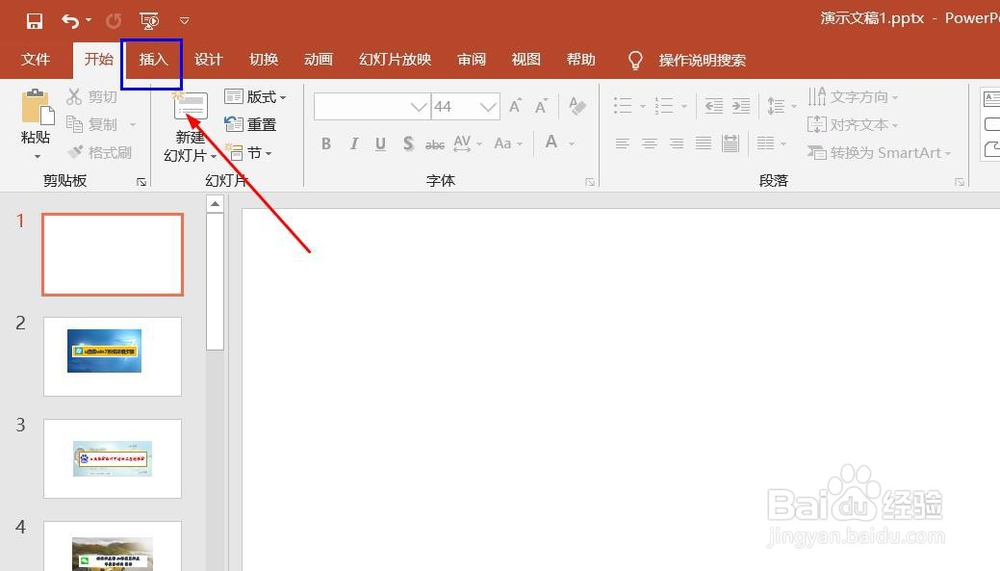
3、点击“图表”菜单。
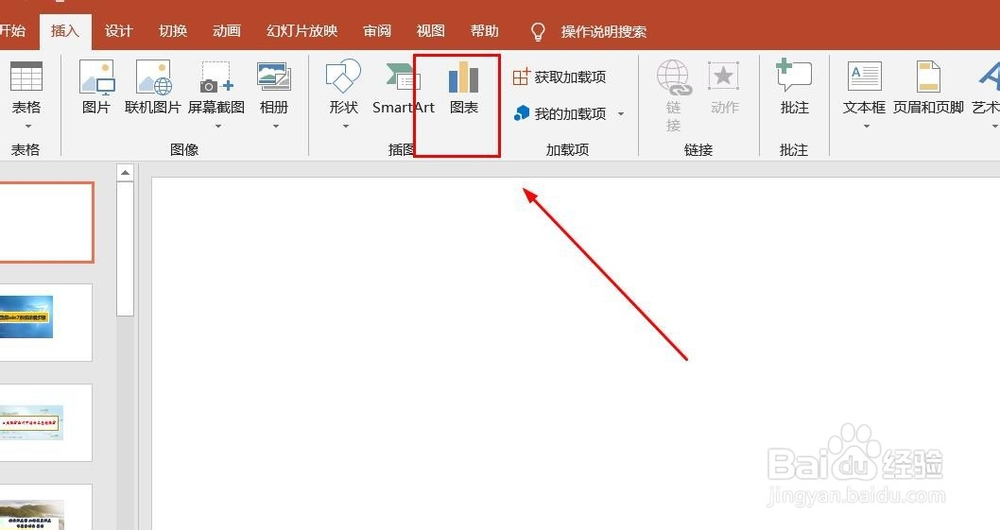
4、点击“XY散点图”,点击“带平滑线的散点图”,然后点击“确定”。
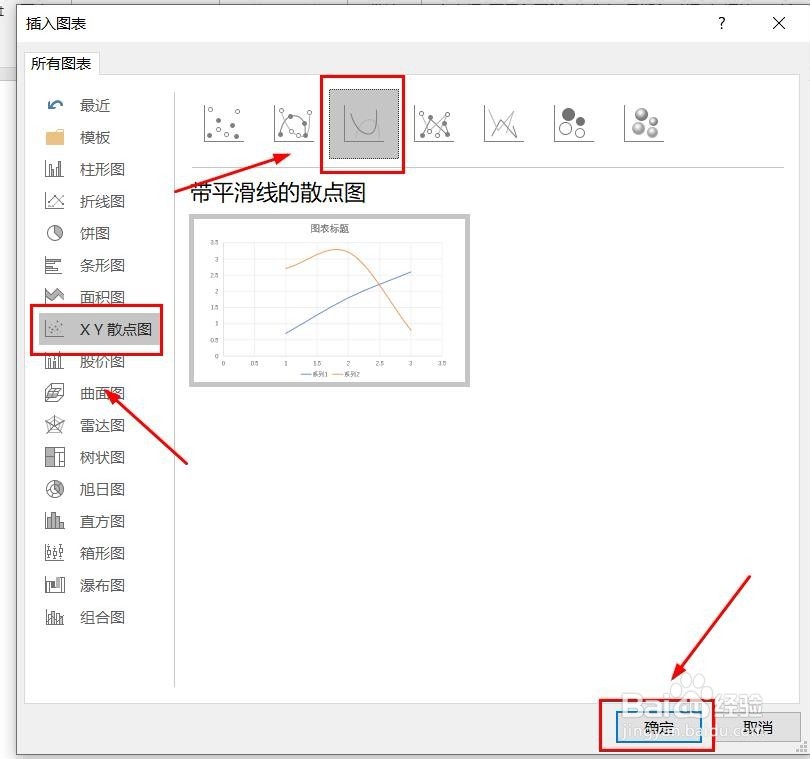
5、带平滑线的散点图插入成功。
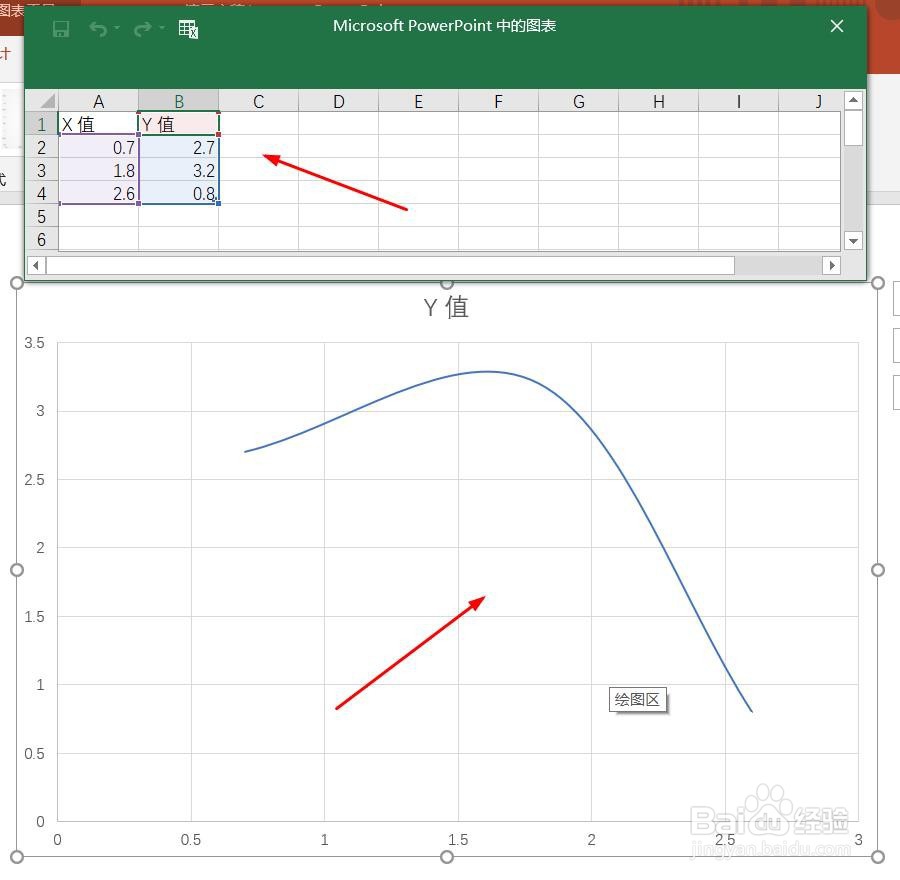
6、点击右侧“+”号图标,可添加“图表元素”。
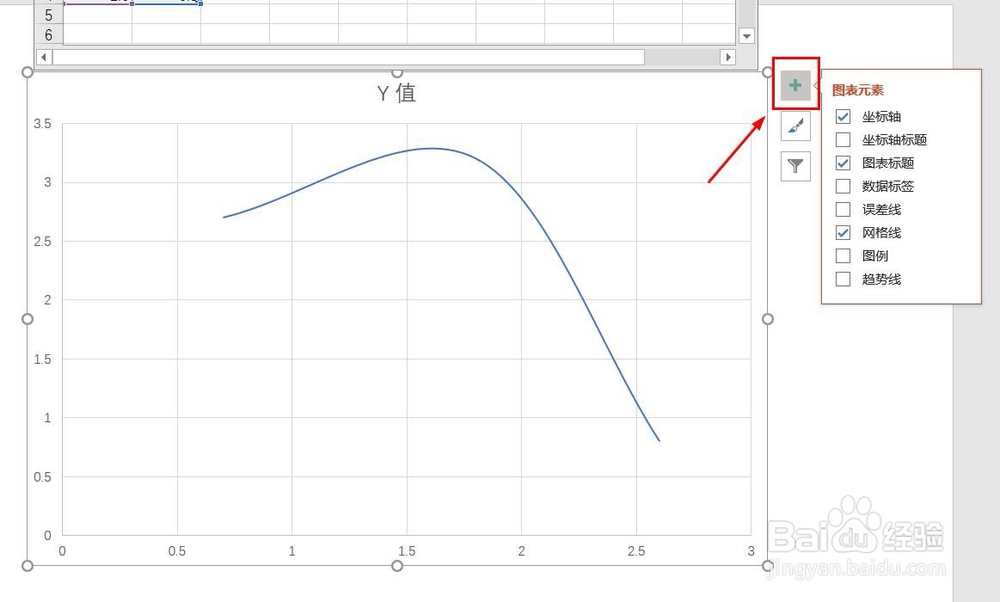
7、点击“毛刷”图标,可更改“图表样式”。
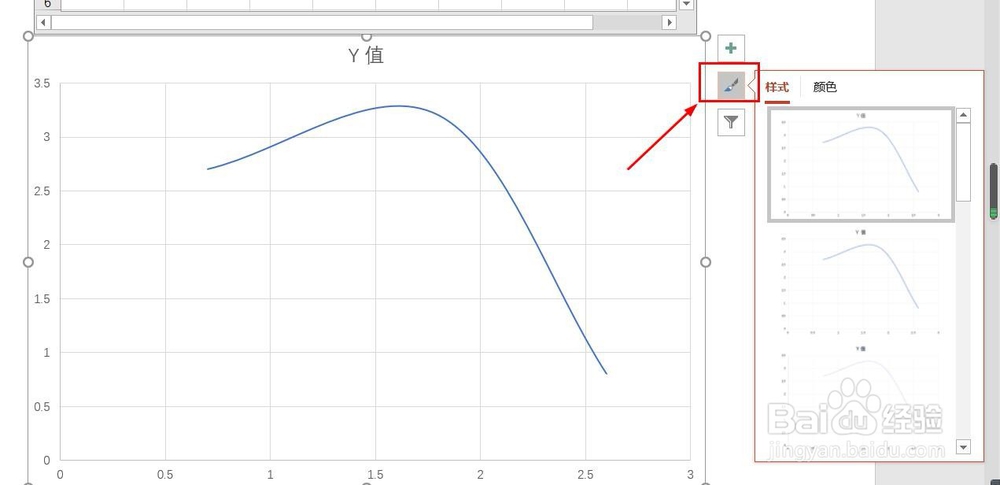
8、点击“漏斗”图标,可进行图表参数筛选。